Apple Music'te Ortak Çalma Listesi Nasıl Yapılır?
Elma Apple Müzik Kahraman / / March 04, 2022

Son Güncelleme Tarihi
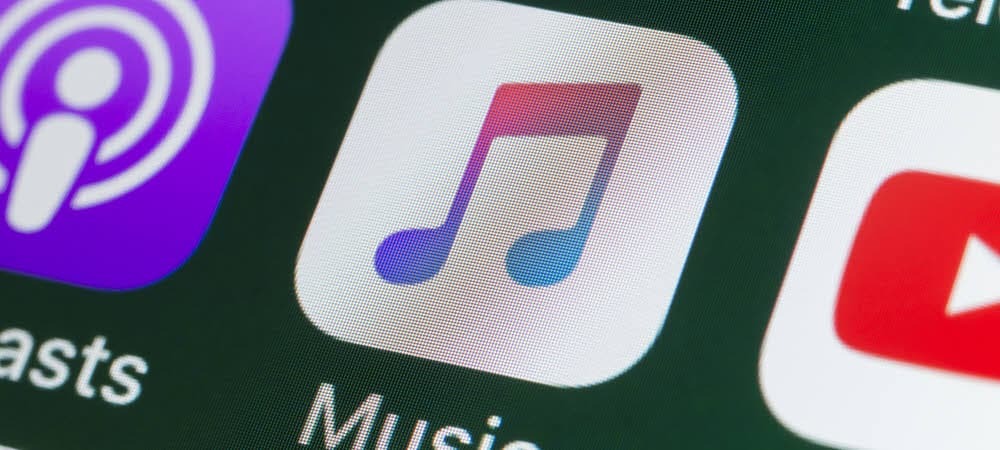
Spotify'dan farklı olarak Apple Music, arkadaşlarınız veya ailenizle işbirliği yapmanıza izin vermez, ancak bir geçici çözüm vardır. Bu kılavuz ne yapmanız gerektiğini açıklayacaktır.
Apple Music, kullanıcıların çalma listeleri oluşturmasına ve paylaşmasına olanak tanır. Çalma listesini arkadaşlarınızla paylaştıktan sonra, oluşturan ve oynatma listesini paylaştı değiştirebilir.
yaratma yeteneği Spotify'daki gibi ortak çalma listeleri Apple Music'te bir özellik değildir. Listeden birden fazla kişi şarkı ekleyemez veya listeden kaldıramaz; yalnızca içerik oluşturucu. Ancak, benzer bir deneyim yaşamanıza yardımcı olacak bir uygulama var.
bu Caset: Yeni Nesil Karışık Listeler iOS için uygulama, arkadaşlarınızla veya ailenizle paylaşmak üzere ortak çalışma mixtape'leri oluşturmanıza olanak tanır. Sadece arkadaşlarınızı bir mixtape'i düzenlemeye davet etmekle kalmaz, aynı zamanda kimin şarkı eklediğini görebilir ve hatta bir tepki seçebilirsiniz. Bu uygulamayı kullanarak Apple Music'te ortak bir çalma listesi oluşturmak istiyorsanız bu kılavuzu izleyin.
iPhone'da Ortak Çalma Listesi Nasıl Oluşturulur
Not: Ortak çalma listeleri oluşturmak için her iki kullanıcının da Caset uygulamasını telefonlarına yüklemesi ve etkin bir elma müziği abonelik.
Caset uygulamasıyla ortak bir çalma listesi oluşturmak için aşağıdakileri yapın:
- İndir Caset: Yeni Nesil Karışık Listeler iPhone veya iPod touch için uygulama (şu anda iPad desteklenmemektedir). Uygulama ücretsizdir ancak uygulama içi satın alımlar içerir.
- Cihazınızda Caset uygulamasını başlatın ve Apple hesabınızla oturum açın. Uygulamanın dediği gibi, önceden hazırlanmış çeşitli çalma listeleri veya "miksler" bulacaksınız.
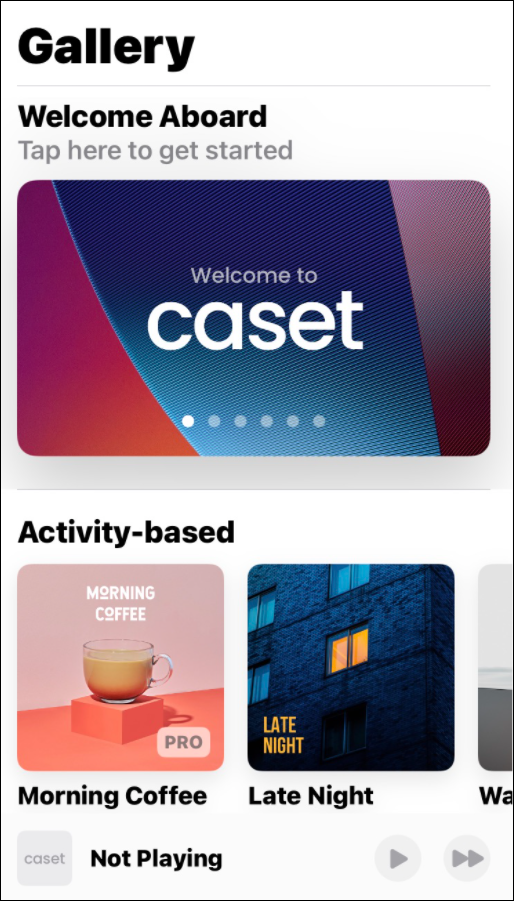
- Kullanmak istediğiniz mixtape şablonunu seçin. Siz aşağı kaydırırken karışım için bazı fikirler gösterecektir. Kendinizinkini oluşturmak için Karışım Oluştur buton.
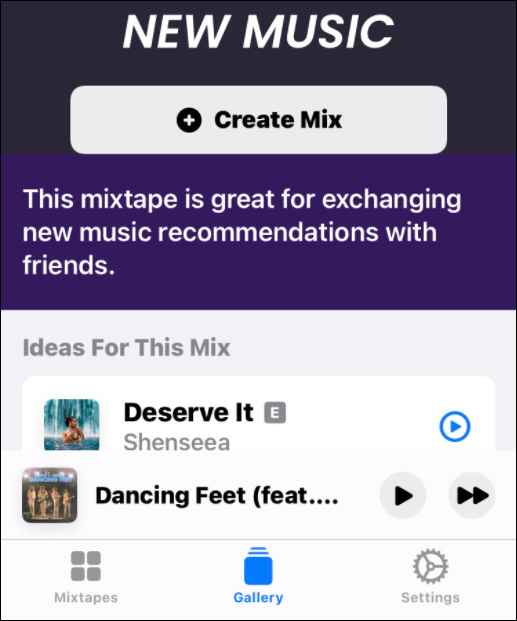
- Bir sonraki ekranda, öğesine dokunun. Parça Ekle.
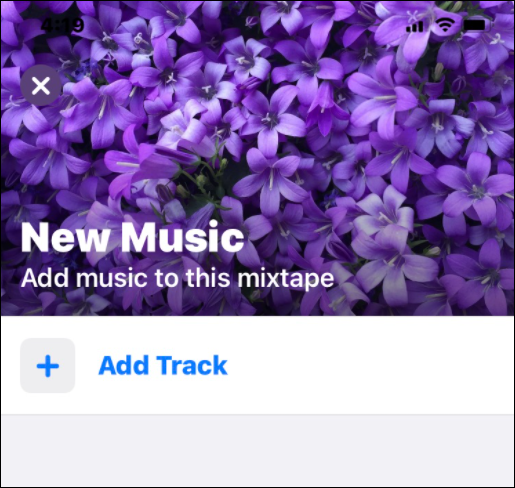
- Şimdi eklemek istediğiniz şarkıları arayın. Apple Music'te bulunan çalma listelerini aşağı kaydırıp seçebileceğinizi unutmayın.
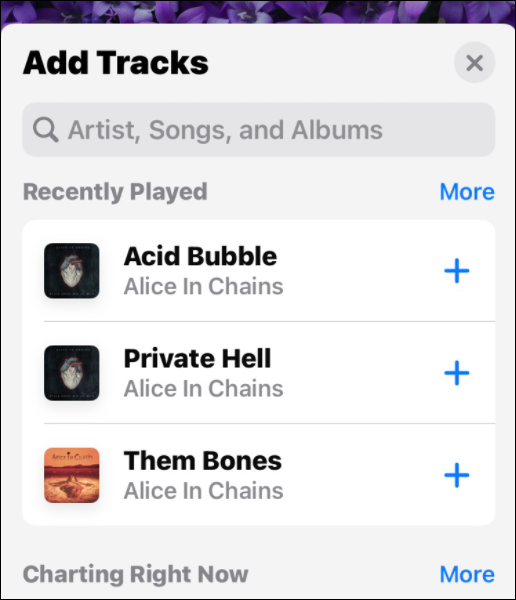
- artıya dokunun (+) simgesini eklemek istediğiniz her şarkının yanında ve çalma listesine eklendiğini gösteren bir onay işaretine dönüşecektir.
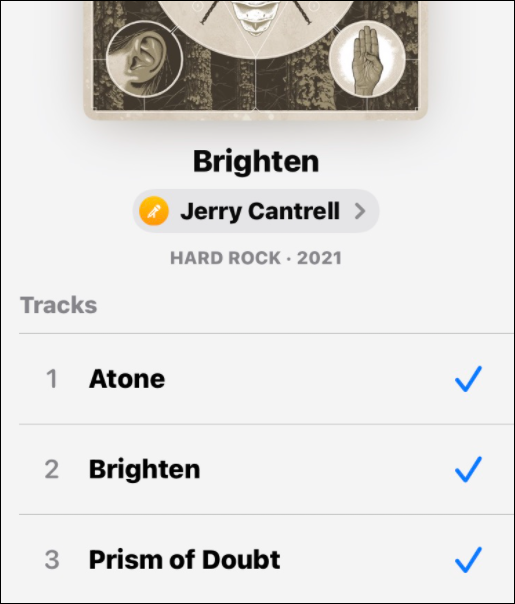
- Şarkıları ekledikten sonra listenize göz atabilir ve istemediklerinizi silebilirsiniz. Her şey yolunda görünüyorsa, simgesine dokunun. Devam et altta.
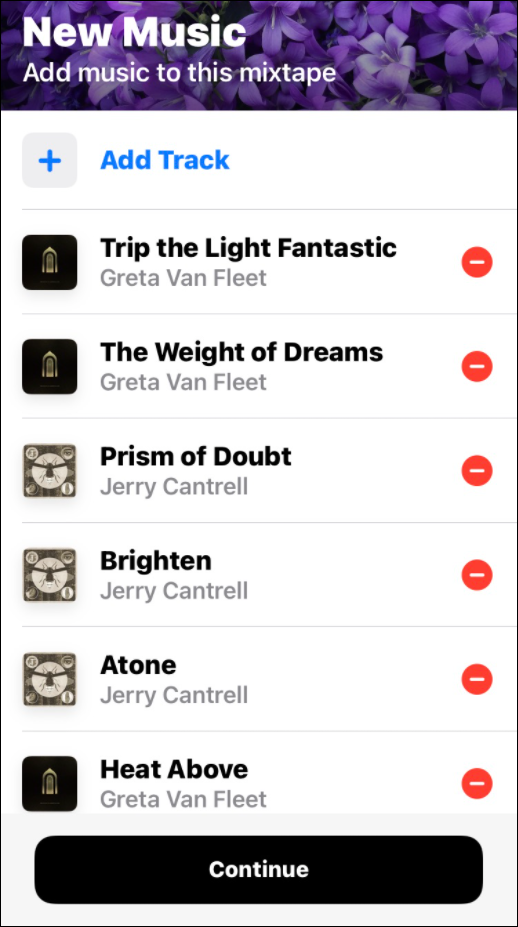
- Şimdi oynatma listesinde ortak çalışmaya başlama zamanı. simgesine dokunarak davetiyeyi paylaşabilirsiniz. Davetiyeyi Paylaş buton.
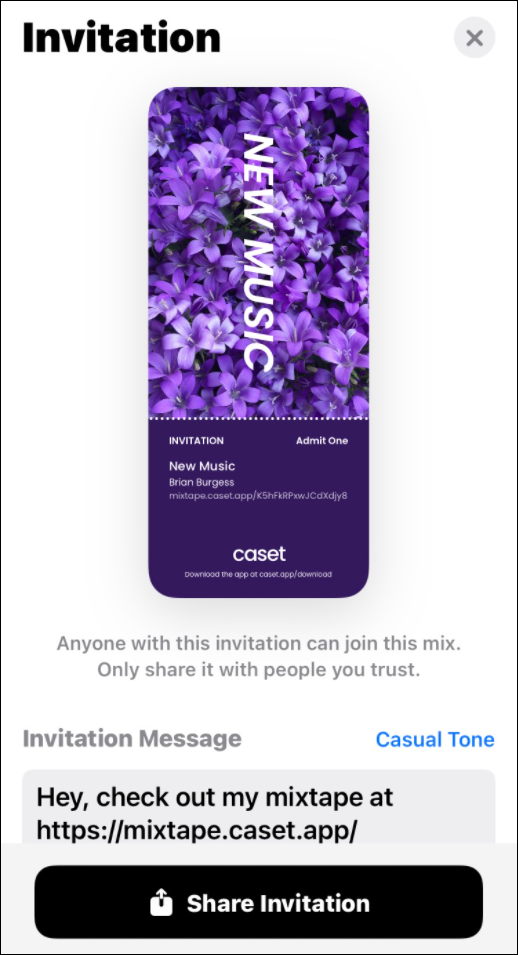
- Paylaşmak için bir uygulama seçin; Mesajlar, Örneğin. Ayrıca bağlantıyı kopyalayıp e-posta yoluyla gönderme veya bir grup sohbetinde açma seçeneği de vardır.
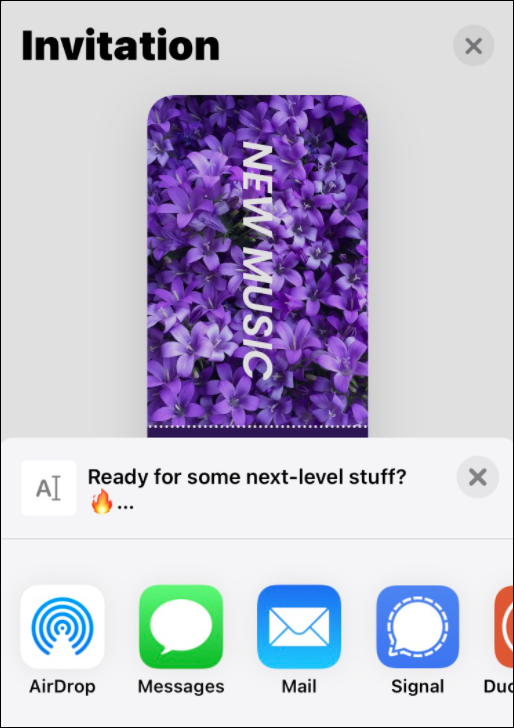
- Bir çalma listesini düzenlemek için üç nokta sağ üst köşedeki simgesini seçin ve Düzenlemek.
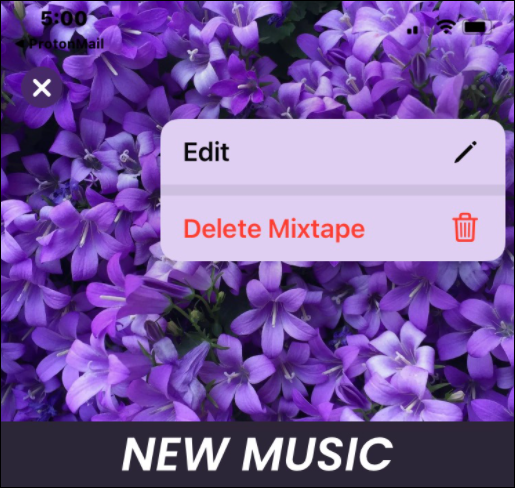
- Düzenleme özelliği etkinleştirildiğinde, çalma listesi resmini, kapak resmi metnini değiştirebilir veya mix'e şarkı ekleyebilir veya çıkarabilirsiniz.
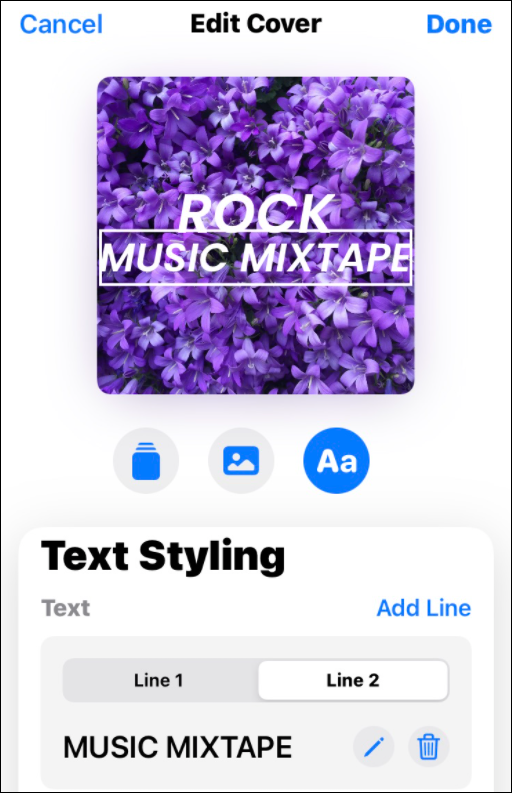
- Ek ortak çalışanlar eklemek için sağ üstteki kişi simgesine dokunun ve katılımcıları ekleyin veya bir bağlantı yoluyla davet edin.
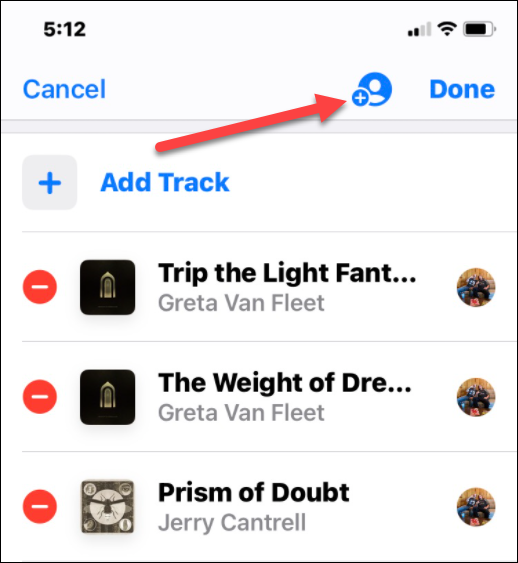
Davete veya bağlantıya erişimi olan herkesin oynatma listesine erişebileceğini unutmamak önemlidir. Bu nedenle, güvendiğiniz kişilerle paylaştığınızdan emin olun.
Arkadaşlarınız ve Ailenizle Müziğin Keyfini Çıkarmak
Apple Music'in uygun bir ortak çalma listesi özelliği yoktur, ancak Caset uygulaması harika bir geçici çözümdür. Apple Music şarkılarını kullanarak ortak bir çalma listesi oluşturmanıza olanak tanır. Temel ortak karışık listeler oluşturmak ücretsizdir, ancak belirli şablonlar ve düzenleme özellikleri için abonelik gerekir. Ekstraları istiyorsanız, Pro sürümü size ayda 2,99 ABD dolarına veya yılda 19,99 ABD dolarına mal olacak.
İlginizi çekebilecek başka özellikler de var Apple Music'e kendi müzik dosyalarınızı ekleme. Başka bir harika numara iPhone alarmı için Apple Music şarkısı.
Apple Music'in eksikliklerini beğenmiyorsanız, şunları yapabilirsiniz: Spotify'a taşıyın ve çalma listelerinizi yanınızda getirin sen.
Windows 11 Ürün Anahtarınızı Nasıl Bulunur?
Windows 11 ürün anahtarınızı aktarmanız veya yalnızca temiz bir işletim sistemi yüklemesi yapmanız gerekiyorsa,...
Google Chrome Önbelleği, Çerezler ve Tarama Geçmişi Nasıl Temizlenir?
Chrome, çevrimiçi tarayıcı performansınızı optimize etmek için tarama geçmişinizi, önbelleğinizi ve çerezlerinizi depolama konusunda mükemmel bir iş çıkarır. Onun nasıl...
Mağaza İçi Fiyat Eşleştirme: Mağazada Alışveriş Yaparken Çevrimiçi Fiyatlar Nasıl Alınır
Mağazadan satın almak, daha yüksek fiyatlar ödemeniz gerektiği anlamına gelmez. Uygun fiyat garantisi sayesinde alışverişlerinizde online indirimlerden yararlanabilirsiniz...
Dijital Hediye Kartı ile Disney Plus Aboneliği Nasıl Hediye Edilir
Disney Plus'tan keyif alıyorsanız ve bunu başkalarıyla paylaşmak istiyorsanız, Disney+ Gift aboneliğini nasıl satın alacağınız aşağıda açıklanmıştır...

